配付機能で配付できないシステムに対しては、外字を取り出して配付することができます。
参考
外字の取出し機能をコマンド形式で呼び出すことが可能です。
詳細は、“付録E 日本語資源管理のコマンドインタフェース”の“E.1.5 外字取出しコマンド”を参照してください。
『操作』
[日本語資源管理]ウィンドウを起動します。
対象とする業務をダブルクリックします。
[外字]をダブルクリックします。
取出し対象のフォントシステムをダブルクリックします。
取出し対象の書体、およびサイズを選択します。
[外字]メニューの[取出し]をクリックします。
→ [取出し]ダイアログボックスが表示されます。
各項目を指定して、[OK]ボタンをクリックします。
図4.93 取出し

『指定項目』
業務に登録されている外字のフォントシステムを選択します。初期値は、[日本語資源管理]ウィンドウで選択中のフォントシステムです。
登録されている外字の書体を選択します。
[サイズ選択]ボタンをクリックすると、[サイズ選択]ダイアログボックスが表示され、取り出すフォントサイズを絞り込むことができます。
ファイル形式を以下から選択します。
外字連携形式
TrueType外字連携形式
APP転送形式
TRANS形式
BCF形式
BDF形式
各転送形式についての詳細は、“付録D 転送ファイルの形式”を参照してください。
取り出す外字のコードの範囲を指定します。初期値は、フォントシステムで使用するコード系の外字域の全体が表示されます。
なお、先頭文字コードと最終文字コードの関係は、先頭文字コード≦最終文字コードです。
取出し先のディレクトリ名を指定します。
指定されたディレクトリ内に転送ファイル、文字コード変換表(“usrtbl”)および取り出した外字フォントと転送ファイル名の対応を示したファイル(“udcget.txt”)が作成されます。転送ファイル名については、“D.7 転送ファイルの命名規約”を参照してください。
ディレクトリ名は、新規、既存どちらの名前でもかまいません。
[参照]ボタンをクリックすると、ドライブおよびディレクトリの選択ウィンドウが表示されます。ドライブおよびディレクトリを選択し、[OK]ボタンをクリックすると、ディレクトリに指定したディレクトリ名が表示されます。
サイズ変更
図4.94 サイズ選択
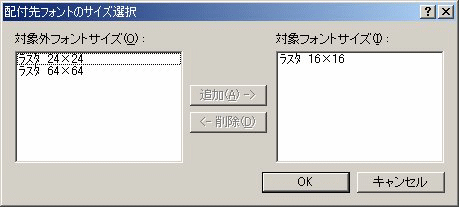
『指定項目』
取出し先フォントサイズに含まれないサイズです。
取出し登録先フォントサイズに含まれるサイズです。
選択された対象外フォントサイズを対象フォントサイズにします。
選択された対象フォントサイズを対象外フォントサイズにします。
参考
外字の取出しは以下の方法でも実行することができます。
取出し対象の書体、およびサイズの右クリックメニューの[外字取出し]をクリック
注意
TrueTypeフォントは、空白の文字が作成できないため、取出すことができません。